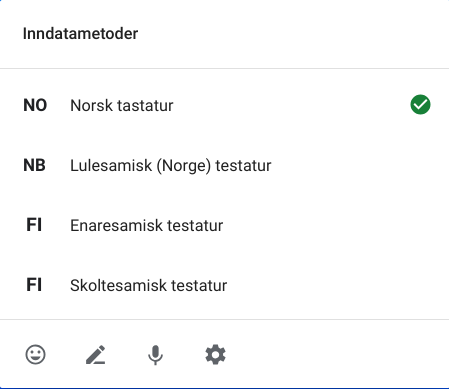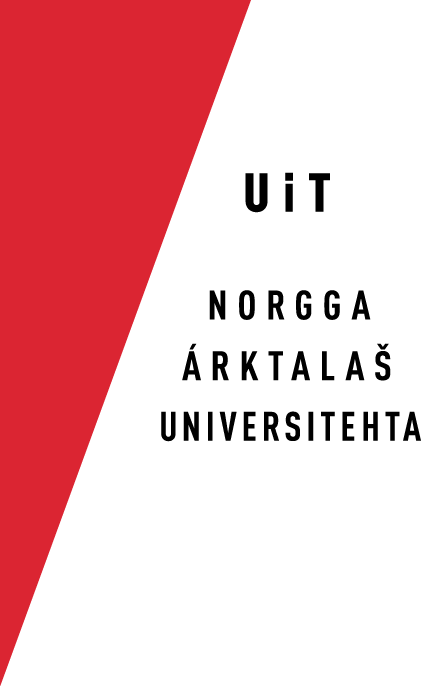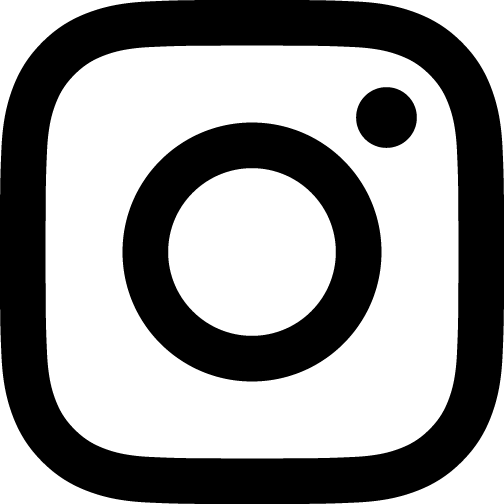Installering og oppsett på Chromebook
Samiske tastatur for Chromebook lastes ned her
Trykk «Legg til i Chrome», bekreft ved å trykke «Legg til utvidelsen». I løpet av kort tid installeres tastaturene, og på nedlastingssiden står det «Fjern fra Chrome» på nettsiden. Dette indikerer at de samiske tastaturene er installert.
Trykk på statusområdet nederst til høyre på skrivebordet.
Statuspanelet dukker da opp.
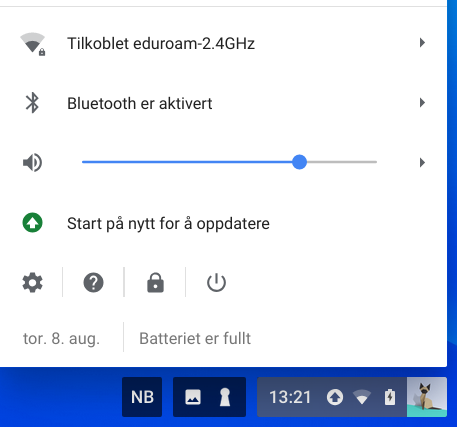
Velg «Innstillinger»
Chromebookens innstillingsside vises i Chrome.
Bla ned til «Enhet» og trykk på «Tastatur»
Innstillingene for tastatur vises.
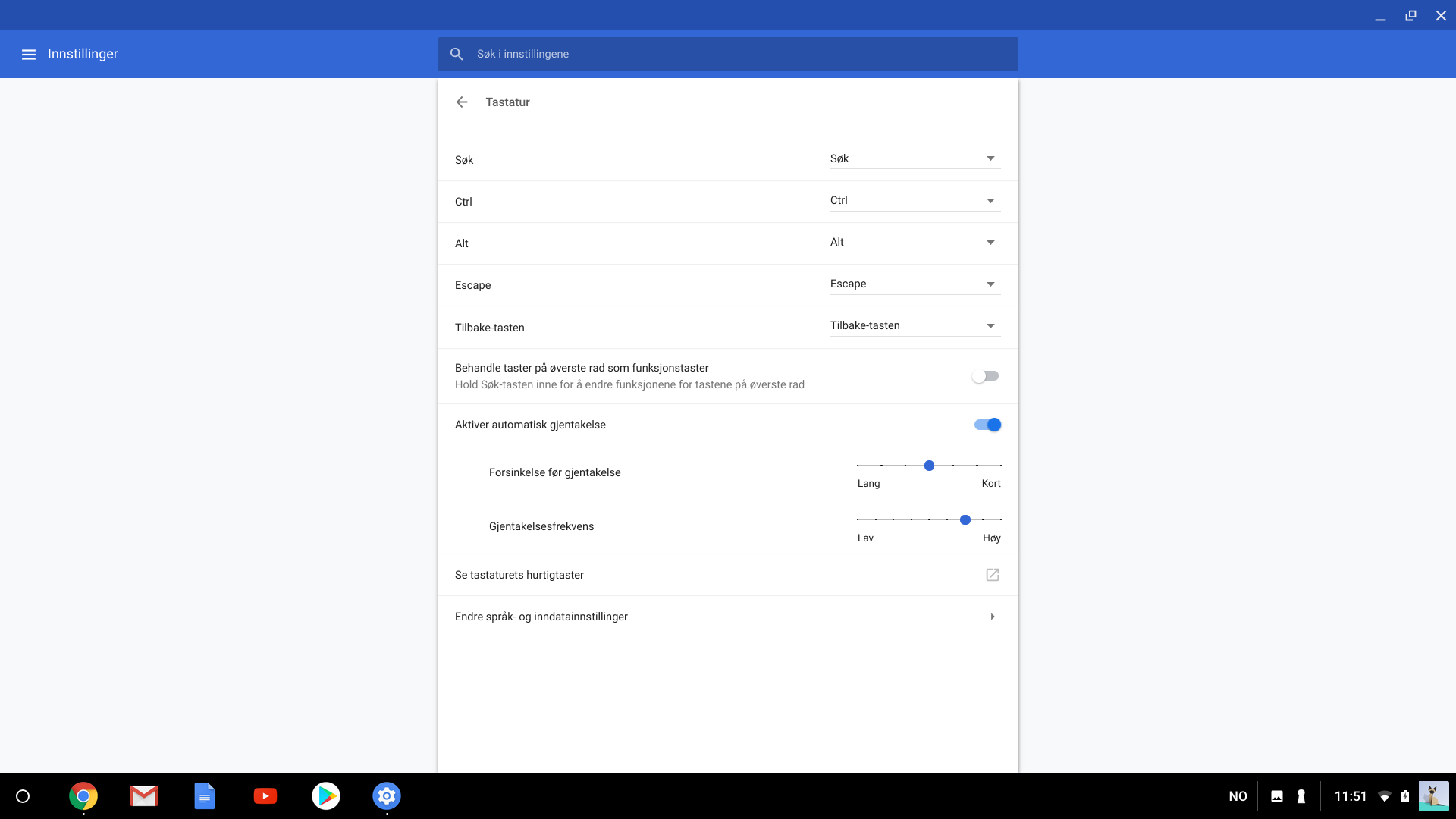
Trykk på «Endre språk- og inndatainnstillinger» nederst på siden.
«Språk og inndata»-siden vises.
Trykk på «Inndatametode». Boksen utvides og det aktive tastaturet og «Administrer inndatametoder» vises.
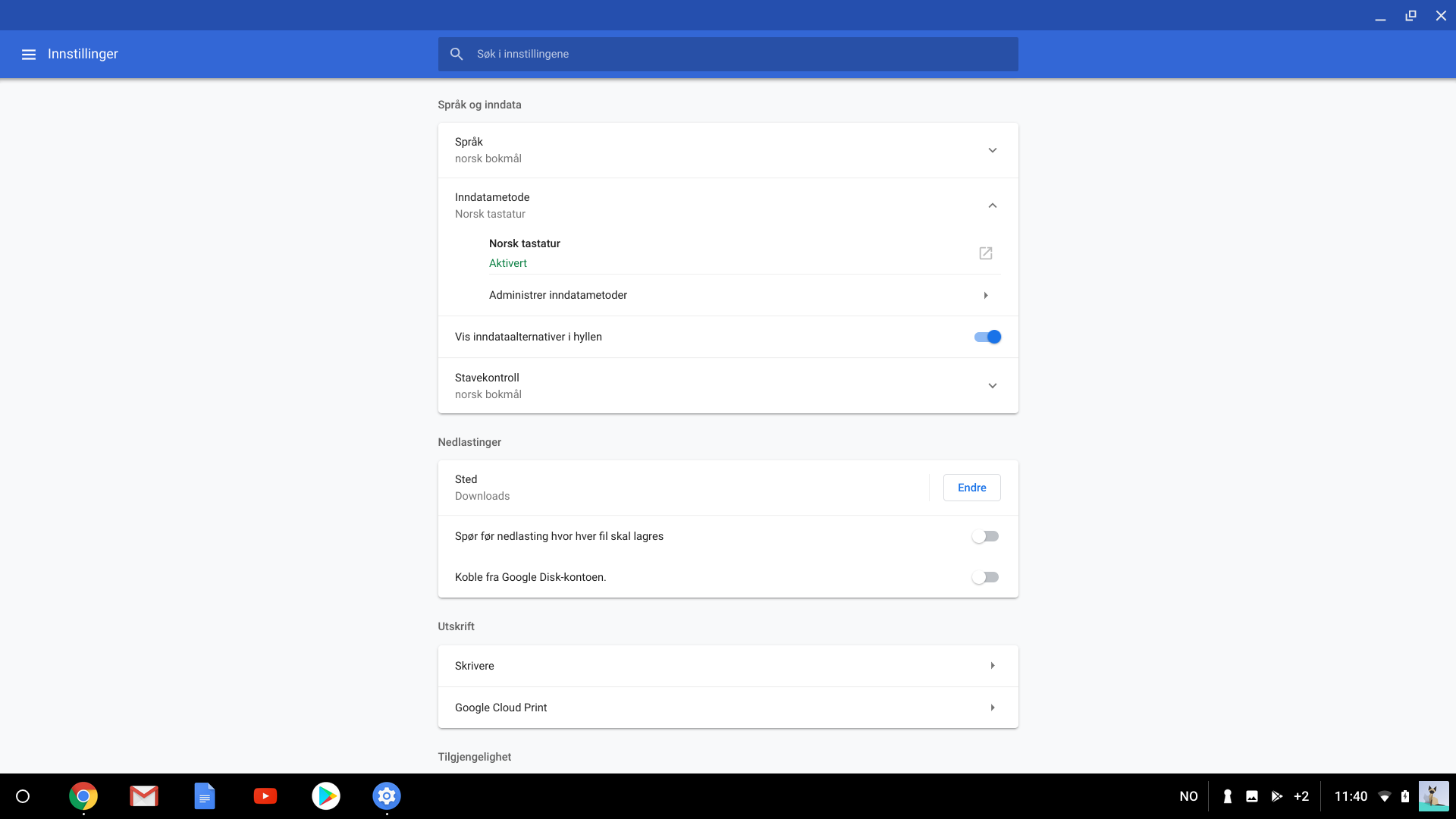
Trykk på «Administrer inndatametoder»
Under «norsk bokmål» og «svensk» er det mulig å velge disse tastaturene.
- nordsamisk
- sørsamisk
- lulesamisk
Under «finsk» er det mulig å velge disse tastaturene.
- nordsamisk
- enaresamisk
- skoltesamisk
Velg det du vil ha, og lukk innstillingsvinduet.
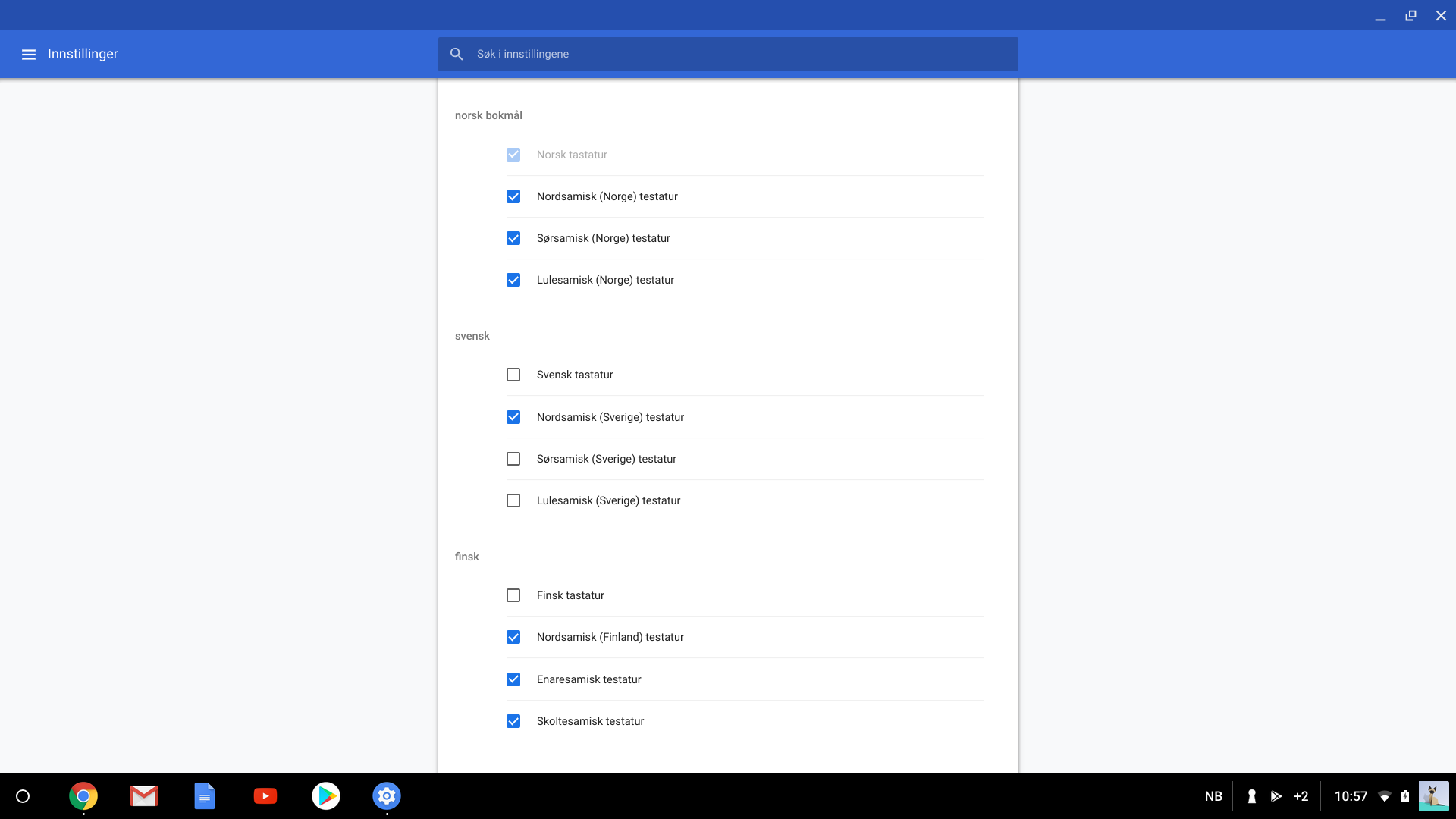
Nederst på skjermen har det dukket opp en språkindikator og når du trykker på den, kan du velge tastatur. Du kan også endre tastatur ved å trykke på Ctrl-Shift-mellomrom.